三星S6 edge+怎麼設定資訊流?資訊流是指當螢幕關閉時,實時新聞、資訊提示和您設定的其他資訊將在曲面側屏上顯示,若想設定該功能,請按以下步驟操作:
1,在標準模式下,向左滑動主螢幕頁面,如下圖所示:
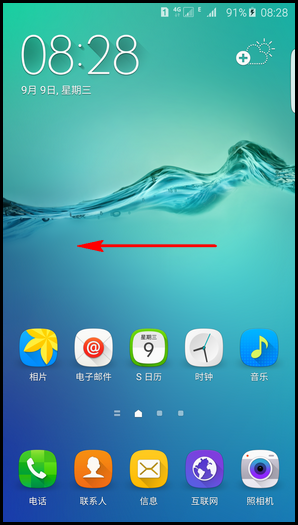
2.點選【設定】,如下圖所示:
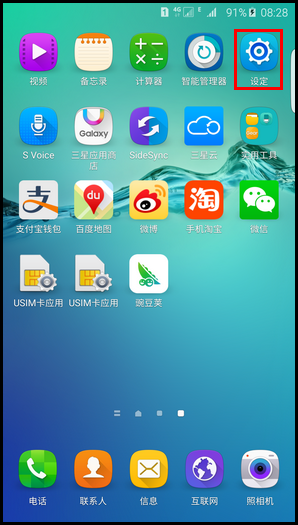
3.向上滑動螢幕,點選【曲面側屏】,如下圖所示:
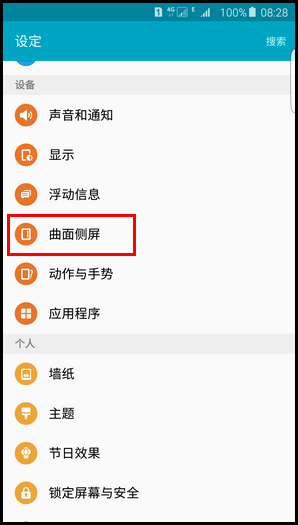
4.點選【資訊流】,如下圖所示:
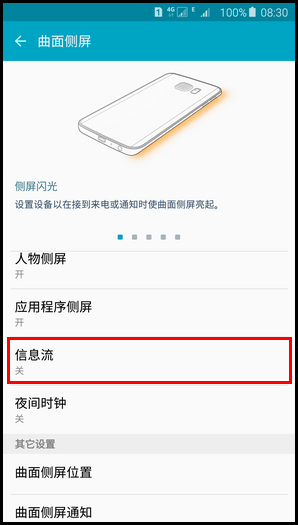
5.點選【關】右側滑塊,顯示【開】代表開啟。
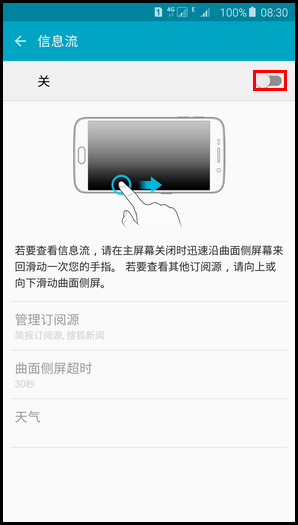
6.點選【管理訂閱源】。
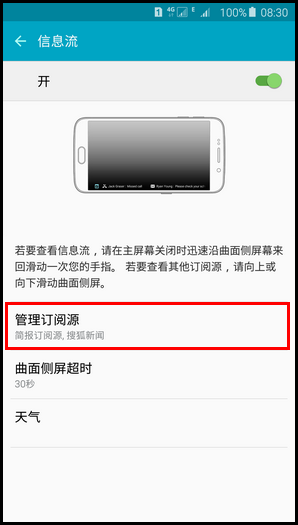
7.勾選需要在側屏上顯示通知的專案。(注:向左滑動螢幕,點選【下載訂閱源】可以下載其他您感興趣的專案。)
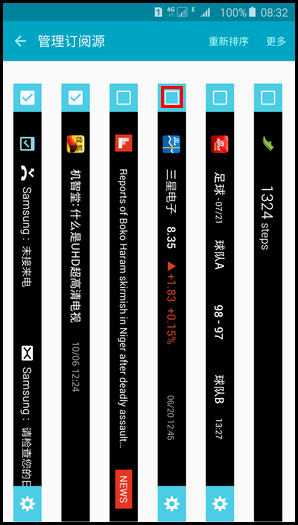
8.點選【重新排序】可以調整各專案的顯示順序。
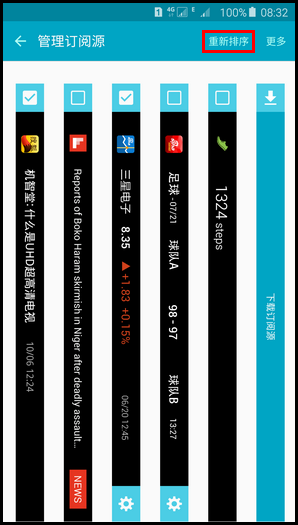
9.點住“三星電子”上方的藍色方塊將其向左拖動,拖動到合適位置後鬆手即可更改位置。
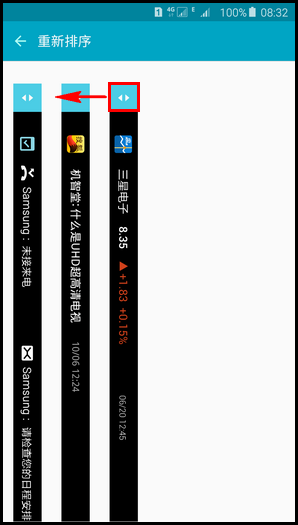
10.點選【←】圖示返回至資訊流設定頁面。
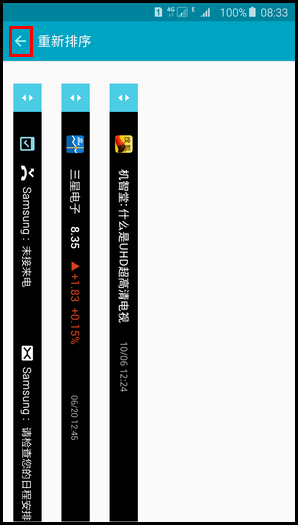
11.點選【曲面側屏超時】。
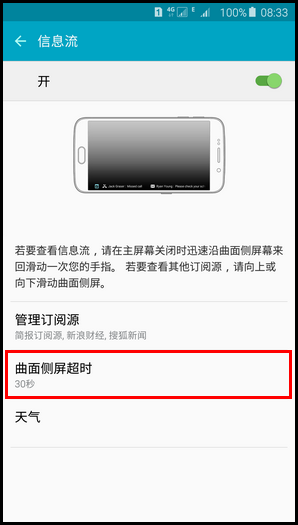
12.選擇合適的超時時長即可。
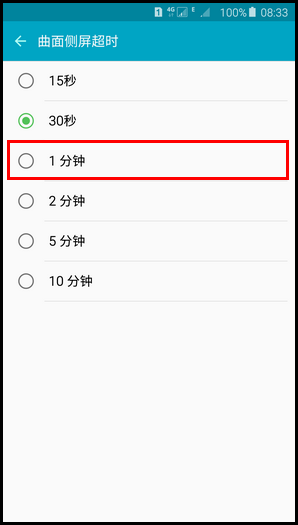
13.曲面側屏超時時長已更改。
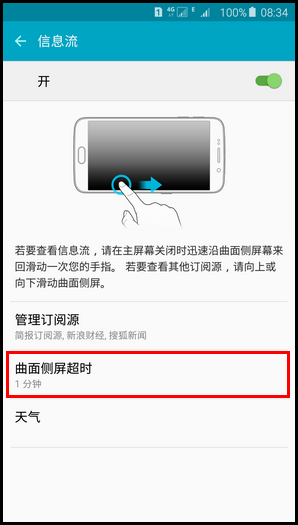
14.完成以上操作後,在螢幕關閉的情況下,在曲面側屏上向上再向下滑動,或反之以將其開啟
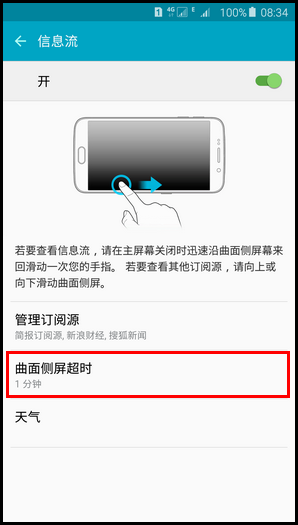
15.在曲面側屏上向左或向右滑動以檢視資訊流。
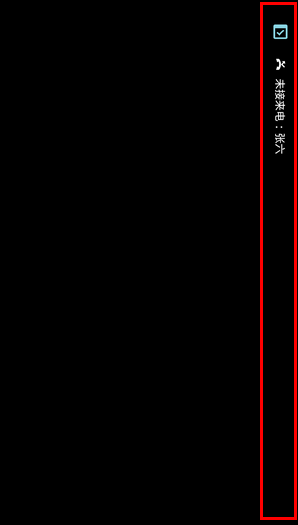
注:如果在指定時間內不使用裝置,曲面側屏將會關閉。